Kā notīrīt DNS kešatmiņu Windows 10, 8 un Windows 7

- 3775
- 389
- Roderick Satterfield DDS
Viena no biežām darbībām, kas nepieciešama, risinot problēmas ar internetu (piemēram, kļūda ERR_NAME_NOT_RESOLVED un citi) vai, mainot DNS serveru adreses Windows 10, 8 vai Windows 7 - DNS kešatmiņas tīrīšana (DNS kešatmiņa satur atbilstību starp vietnēm "" cilvēka formāts "un to faktiskā IP adrese internetā).
Šīs instrukcijas ir sīki aprakstītas par to, kā notīrīt (atiestatīt) DNS kešatmiņu operētājsistēmā Windows, kā arī papildu informāciju par DNS datu tīrīšanu, kas var būt noderīga.
Tīrīšana (atiestatīt) DNS kešatmiņā komandrindā
Standarta un ļoti vienkāršs veids, kā atiestatīt DNS kešatmiņu logos, ir izmantot atbilstošās komandrindas komandas.
DNS kešatmiņas tīrīšanas soļi vienlaikus būs šādi.
- Atlaidiet komandrindu administratora vārdā (operētājsistēmā Windows 10, lai to izdarītu uzdevumjoslas meklēšanā, varat sākt ierakstīt “komandrindas”, pēc tam noklikšķiniet uz peles pogas atrastā rezultātā un atlasiet “Palaižot vārdā administrators ”konteksta izvēlnē (skat. Kā palaist komandrindu administratora vārdā operētājsistēmā Windows).
- Ievadiet vienkāršu komandu Ipconfig /flushdns Un noklikšķiniet uz Enter.
- Ja viss gāja veiksmīgi, rezultātā jūs redzēsit ziņu, ka "DNS padomes kešatmiņa tiek veiksmīgi notīrīta".

- Vietnē Windows 7 jūs varat papildus restartēt DNS klientu pakalpojumu, lai to secībā - komandrindā, izpildiet šādas komandas
- Neto stop dnscache
- Neto start dnscache
Pēc aprakstīto darbību veikšanas DNS Windows kešatmiņas izlāde tiks pabeigta, tomēr dažos gadījumos var rasties problēmas, ka pārlūkiem ir arī sava adreses korespondences datu bāze, ko var arī notīrīt.
Iekšējās kešatmiņas DNS google Chrome, Yandex pārlūks, Opera tīrīšana
Pārlūkprogrammās, kas balstītas uz hromu - Google Chrome, Opera, Yandex pārlūks. Ir sava DNS kešatmiņa, ko var arī notīrīt.
Lai to izdarītu, pārlūkprogrammā ievadiet adreses rindiņu:
- Chrome: // Net-Internals/#DNS - Google Chrome
- Pārlūks: // Net-Internals/#DNS - Jandex pārlūkam
- Opera: // Net-Internals/#DNS - Operai
Lapā varat redzēt DNS pārlūka kešatmiņas saturu un notīrīt to, noklikšķinot uz pogas “Clear Host Cache”.
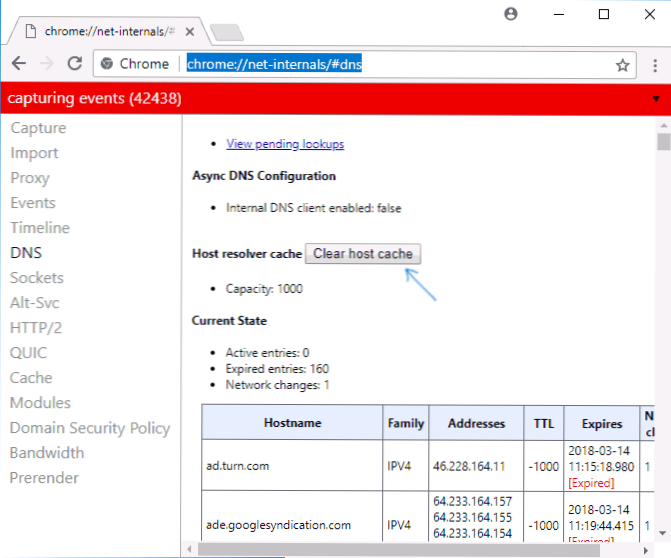
Papildus (problēmām ar savienojumiem noteiktā pārlūkprogrammā) kontaktligzdu tīrīšana kontaktligzdas sadaļā (poga Flush kontaktligzdas baseini) var palīdzēt tīrīšanai.
Arī abas šīs darbības - DNS kešatmiņas izlādi un kontaktligzdu tīrīšanu var ātri veikt, atverot darbības izvēlni lapas augšējā labajā stūrī, piemēram, zemāk esošajā ekrānuzņēmumā.
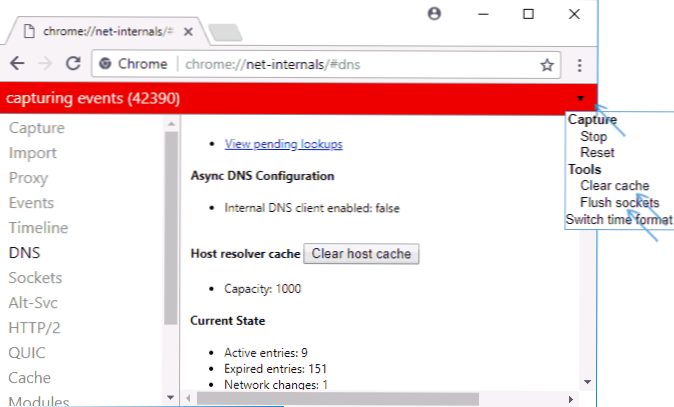
Papildus informācija
Piemēram, Windows ir papildu veidi, kā atiestatīt DNS kešatmiņu,
- Windows 10 ir visu savienojuma parametru, CM, automātiska atiestatīšanas opcija. Kā atiestatīt tīklu un interneta iestatījumus operētājsistēmā Windows 10.
- Daudzas programmas Windows kļūdu labošanai ir izveidotas DNS kešatmiņas tīrīšanas funkcijas, viena no šīm programmām ir paredzēta precīzi risināt problēmas ar tīkla savienojumiem - NetAdapter remonts ir viss vienā (programmā ir atsevišķa Flush DNS kešatmiņas poga Izlādes kešatmiņas DNS).

Ja vienkārša tīrīšana nedarbojas jūsu gadījumā, kamēr esat pārliecināts, ka vietne, kurai mēģināt piekļūt piekļuves darbam, mēģiniet aprakstīt situāciju komentāros, iespējams, es varēšu jums palīdzēt.
- « Pārliecinieties, vai fails atrodas NTFS skaļumā operētājsistēmā Windows 10 - kā to labot
- Kā atvērt tīkla vadības centru un pilnīgu piekļuvi operētājsistēmā Windows 10 »

